ก่อนจะอธิบายวิธีการทำ ผมขอให้ทำความเข้าใจก่อนว่าเทคนิคในการปรับการเล่นไฟล์วิดีโอให้มี 60 เฟรมนั้น เป็นการสร้างเฟรมเทียมขึ้นมาแทรกใส่เข้าไปในเฟรมปกติ ไม่ได้ทำให้ไฟล์วิดีโอมี 60 เฟรมจริงๆ แต่อย่างใด บางท่านสงสัยว่าทำแล้วได้ประโยชน์อะไร กล่าวโดยหลักการแล้วภาพวิดีโอที่เราเห็นบนจอภาพเกิดจากเฟรมภาพนิ่งหลายๆ ภาพมาเรียงต่อกัน โดยภาพที่เรียงต่อนี้ หากมีจำนวนน้อยคุณจะเห็นวิดีโอกระตุก (เหมือนการดูคลิปที่ถ่ายจากมือถือสมัยก่อน) อาจกล่าวได้ว่าหากคุณเพิ่มภาพวิดีโอให้มีจำนวนมากขึ้นการเล่นภาพก็จะดูเนียนราบรื่นสมจริง
อย่างไรก็ตามกระบวนการเพิ่มเฟรมภาพนี้ไม่ใช่การก็อปปี้ภาพมาแทรกใส่นะครับ กระบวนการจะมีเทคนิคการคำนวณเม็ดสีและความต่อเนื่องของภาพ จากนั้นจึงสร้างภาพที่คาดว่าอยู่ระหว่างเฟรมภาพจริงขึ้นมา เช่น ภาพเฟรมแรกยกมือขึ้นบนหัว ภาพเฟรมสองมือขยับลงมาที่ไหล่ โปรแกรมก็จะสร้างภาพมือที่ควรอยู่ระหว่างหัวกับไหล่ อาจทำเป็นเงาเคลื่อนไหวหรืออื่นๆ แล้วแต่เทคนิคการสร้างภาพแทรกเข้าไป ซึ่งในปัจจุบันมีบริษัทผู้ผลิตซอฟท์แวร์และฮาร์ดแวร์ทำออกหลายเจ้า มีชื่อเรียกต่างกันไปตามเทคนิคเทคโนโลยี ส่วนซอฟท์แวร์ที่ดังๆ นิยมใช้กันก็ Splash PRO ซึ่งเป็นโปรแกรมที่ต้องเสียเงินซื้อ (ทดลองใช้ได้ฟรี 30 วัน)
สำหรับโปรแกรมที่ผมจะแนะนำในบทความนี้คือ SmoothVideo Project (SVP) ซึ่งจะตั้งค่าเพื่อให้ทำงานร่วมกับโปรแกรม PotPlayer อย่างไรก็ตามวิธีการตั้งค่าในบทความนี้ จะทำเล่นไฟล์วิดีโอแบบ 60 เฟรมได้ทันที สำหรับการตั้งค่าอื่นๆ จะนำเสนอในครั้งต่อไป เมื่อเข้าใจตามนี้ก็ดาวน์โหลดไฟล์โปรแกรที่จำเป็นมาใช้ดังนี้
[*] โปรแกรม SVP (ในลิงก์จะมีตัว Full กับ Lite ดาวน์โหลดตัว SVP Full นะครับ)
[*] Daum PotPlayer คลิกดาวน์โหลด หรือ คลิกดาวน์โหลด
* โปรแกรม SVP Full ตอนติดตั้งจะมีตัวเลือกสำหรับติดตั้งโปรแกรมเสริมเหมือนรูปด้านล่างนี้ปรากฏขึ้นมา คลิกกา ถูก เหมือนในรูปนี้ได้เลยครับ จากนั้นโปรแกรมเสริมต่างๆ จะทยอยติดตั้งลงไป คุณเพียงคลิกติดตั้งไปเรื่อยๆ จนเสร็จหมด แล้วจึงค่อยรีสตาร์ทเครื่องหนึ่งครั้ง
วิธีตั้งค่าให้โปรแกรม SVP ทำงานร่วมกับโปรแกรม PotPlayer มีขั้นตอนดังนี้
1. เปิดโปรแกรม PotPlayer ขึ้นมา คลิกขวาที่กลางหน้าต่างโปรแกรมเลือกคำสั่ง Preferences… (หรือกดปุ่ม F5) หน้าต่งสำหรับตั้งค่าโปรแกรมจะปรากฏขึ้นมาดังรูปด้านล่างนี้ คลิกที่ไปตัวเลือก Fileter Control > Custom Fileter Manager
2. คลิกไปที่ปุ่ม Add registered filter
3. เมื่อหน้าต่าง Add a system decoder ปรากฏขึ้นมามองหา ffdshow raw video filter เมื่อเจอก็คลิกเลือก แล้วคลิกปุ่ม OK
4. คุณจะกลับมาที่หน้าต่างหลักของการตั้งค่า คลิก ffdshow raw video filter เลือก Prefer แล้วคลิกปุ่ม OK
5. เปิดโปรแกรม SVP Manager โดยตัวโปรแกรมจะอยู่ที่สตาร์ทเมนู SVP > SVP Manager การเปิดโปรแกรมดังกล่าวก็เพื่อให้ตัวโปรแกรมดักจับการใช้ ffdshow ในระบบ (ในทีนี้คือโปรแกรม PotPlayer เล่นไฟล์วิดีโอ)
ทีนี้ลองเปิดโปรแกรม PotPlayer ขึ้นมาแล้วเล่นไฟล์วิดีโอ ระหว่างที่เล่นอยู่ก็ลองกดปุ่ม Tab ที่แป้นพิมพ์ คุณจะเห็นรายละเอียดต่างๆ ของไฟล์วิดีโอ รวมถึงเฟรมเรตที่ใช้อยู่ จะเห็นว่าโปรแกรมได้แปลงไปที่ 60 เฟรมให้แล้ว (ตัวเลขจะไม่แน่นอนแต่จะใกล้เคียง 60 เฟรมต่อวิ)
โมฯ เล่นไฟล์วิดีโอแบบ 60 เฟรมไม่ให้กระตุก
ต้องยอมรับอย่างหนึ่งว่าโปรแกรม SVP นี้ยังเป็นรองโปรแกรม Splash PRO อยู่มาก (ในเวอร์ชันถัดๆ ไปน่าจะพัฒนาดีขึ้น) การเล่นไฟล์วิดีโอแบบ 60 เฟรมต่อวินาทีจึงมีการกระตุก หรือบางครั้งคุณจะเห็นภาพของเฟรมที่แทรกมาเป็นเงา เนื่องจากการแทรกเฟรมต้องมีการวิเคราะห์เฟรมภาพเพื่อสร้างเป็นเฟรมภาพใหม่ ทำให้ใช้พลังงาน CPU ค่อนข้างสูง วิธีการแก้ไขเบื้องต้นสำหรับเครื่องที่ดูแล้วกระตุกมีวิธีการดังนี้
1. คลิกขวาที่ไอคอนโปรแกรใน System tray เลือกคำสั่ง Video Profiles > ขนาดหน้าจอของคุณ (แต่ละเครื่องความละเอียดไม่เหมือนกัน ให้สังเกตจากตัวอักษรสีเข้ม)
2. ปรับตั้งค่าดังรูปด้านล่างนี้ แล้วคลิกปุ่ม OK
ลดการกระตุกอีกวิธี (เหมือนแบบแรกแต่ละเอียดกว่า)
1. คลิกขวาที่ไอคอนโปรแกรใน System tray เลือกคำสั่ง Interface type > Expert เพื่อขยายส่วนการตั้งค่าที่โปรแกรมซ่อนเอาไว้ออกมา
2. เลือกเมนูการตั้งค่าโปรแกรมเหมือนวิธีแรก แต่คราวนี้คุณจะเห็นตัวเลือกออกมาให้ปรับแต่งเยอะขึ้น เลือกตามรูปด้านล่างนี้แล้วคลิกปุ่ม OK ได้เลยครับ
###จบแล้วครับ###



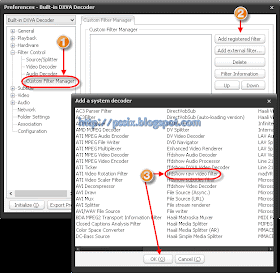






Add a system decoder ปรากฏขึ้นมามอง(หาไม่เจอ) ffdshow raw video filter
ReplyDelete